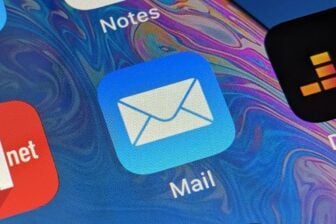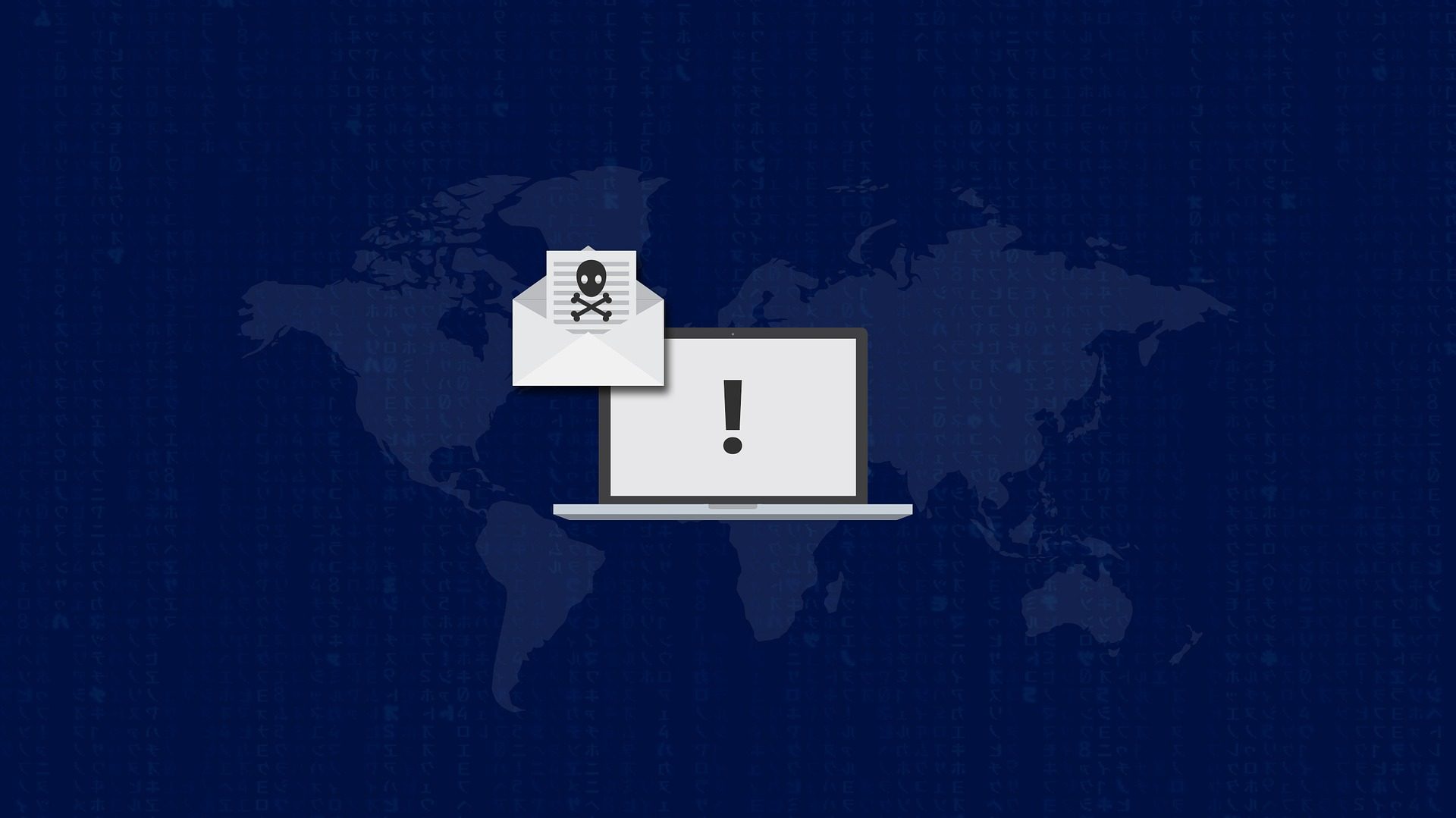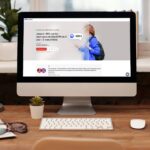Les données que contient votre ordinateur ont pour certains une valeur inestimable. Qu’il s’agisse de fichiers de travail, de photos ou de vidéos, ces éléments sont autant de moyens de pression utilisables par un hacker pour vous faire passer à la caisse.
En infectant votre machine à l’aide d’un ransomware, aussi appelé rançongiciel, les esprits mal intentionnés prennent en otage vos données les plus importantes en les chiffrant. En l’absence de la clé de chiffrement, vos fichiers restent indéfiniment inaccessibles.
Pour vous donner une chance de récupérer vos documents, les pirates ajoutent parfois même à leur menace, un compte à rebours qui, une fois dépassé, ordonne la destruction pure et simple de vos fichiers. Lorsque des travaux ayant demandé des années de travail, ou des décennies de photos de proches sont ainsi mises en joue, il n’est pas étonnant de voir les victimes de ces ransomware passer à la caisse pour régler la rançon afin de débloquer la situation.
La plupart des logiciels antivirus intègrent pourtant depuis un certain temps des systèmes de protection, plus ou moins efficaces contre ces types de menaces. Windows Defender, le système de protection antivirus intégré à Windows, n’y échappe pas. Pourtant, son système de protection contre les ransomware n’est pas activé par défaut dans Windows 10. Voici comment y remédier.
1. Accédez aux options de sécurité de Windows
Cliquez sur le menu Démarrer, puis dans le champ de recherche, saisissez Defender et ouvrez l’application Sécurité Windows.
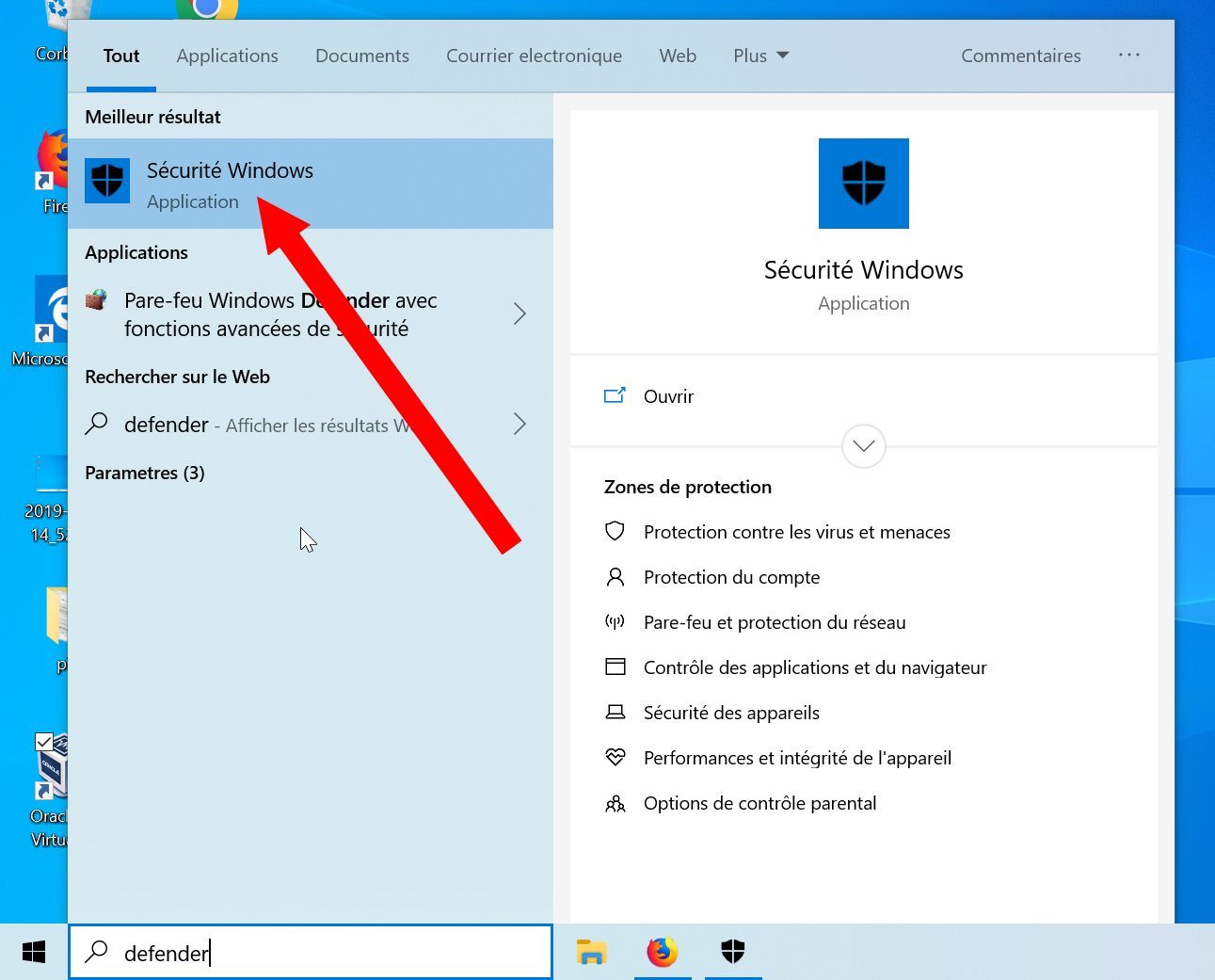
2. Entrez dans le module de protection
Dans la colonne de gauche, placez-vous sur la section consacrée à la Protection contre les virus et menaces.
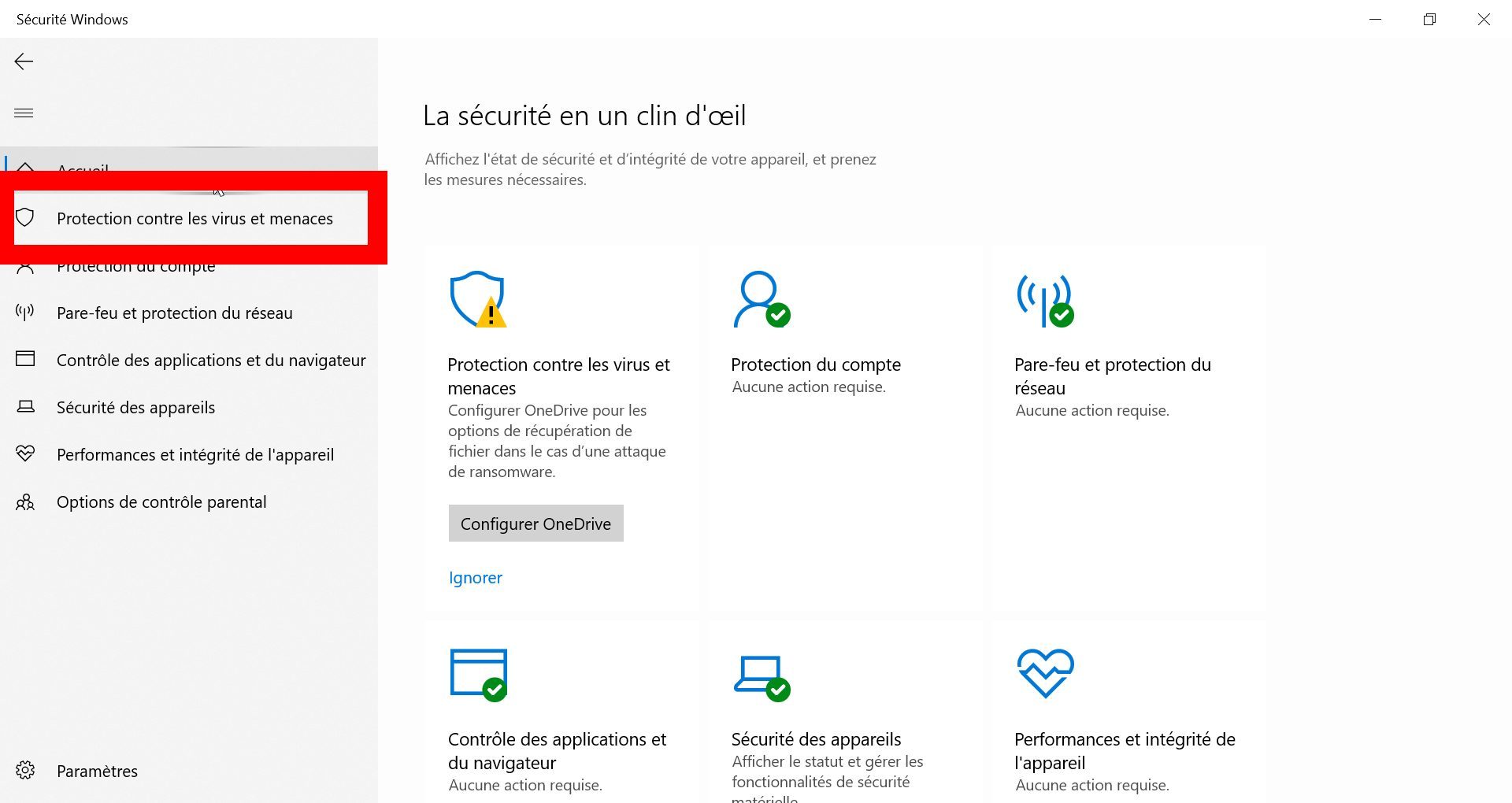
Faites défiler toutes les options, puis en bas de la fenêtre, sous la section consacrée à la Protection contre les ransomware, cliquez sur Gérer la Protection contre les ransomware.
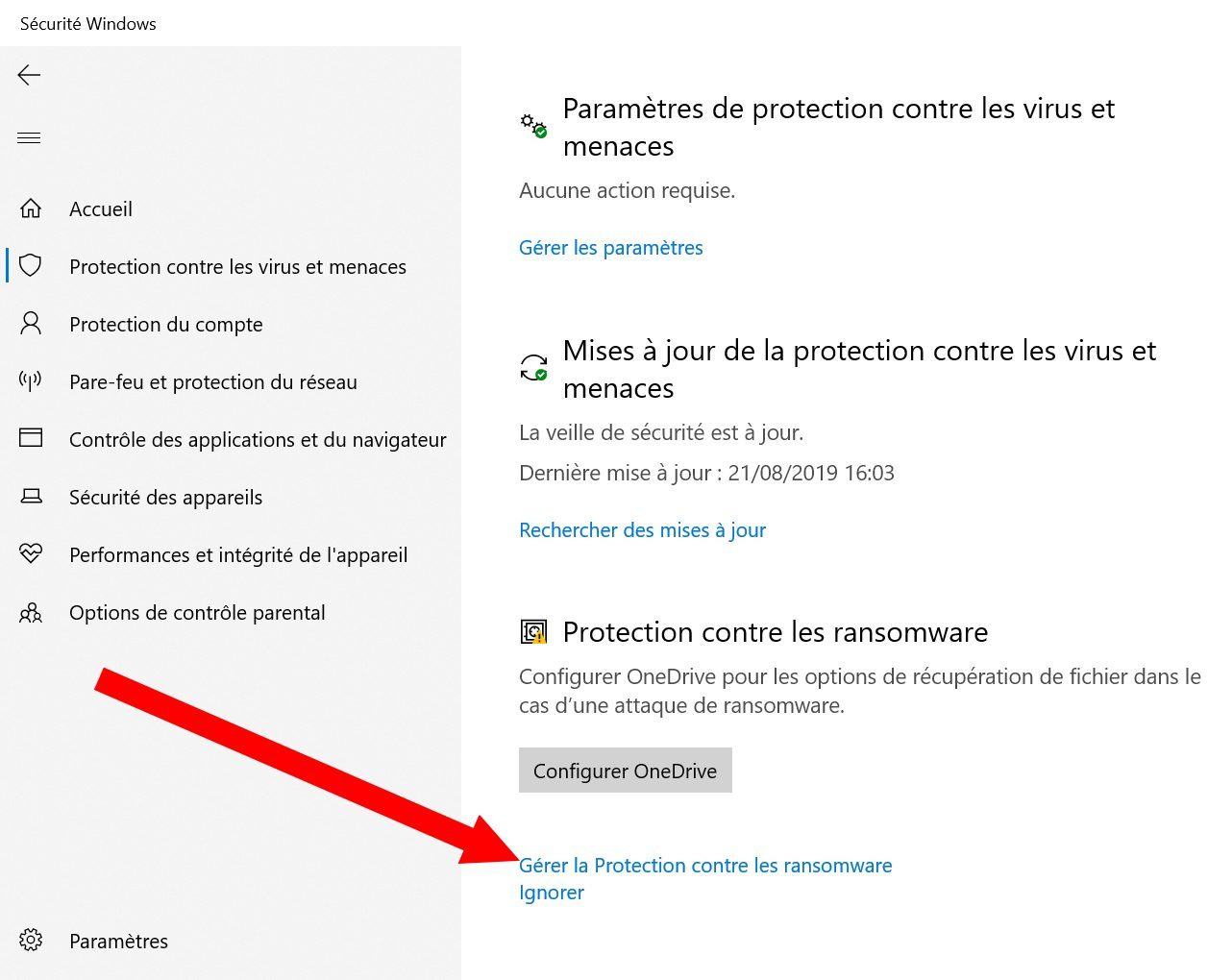
3. Activez la protection contre les ransomware
Dans la nouvelle fenêtre qui s’affiche, activez le Dispositif d’accès contrôlé aux dossiers.
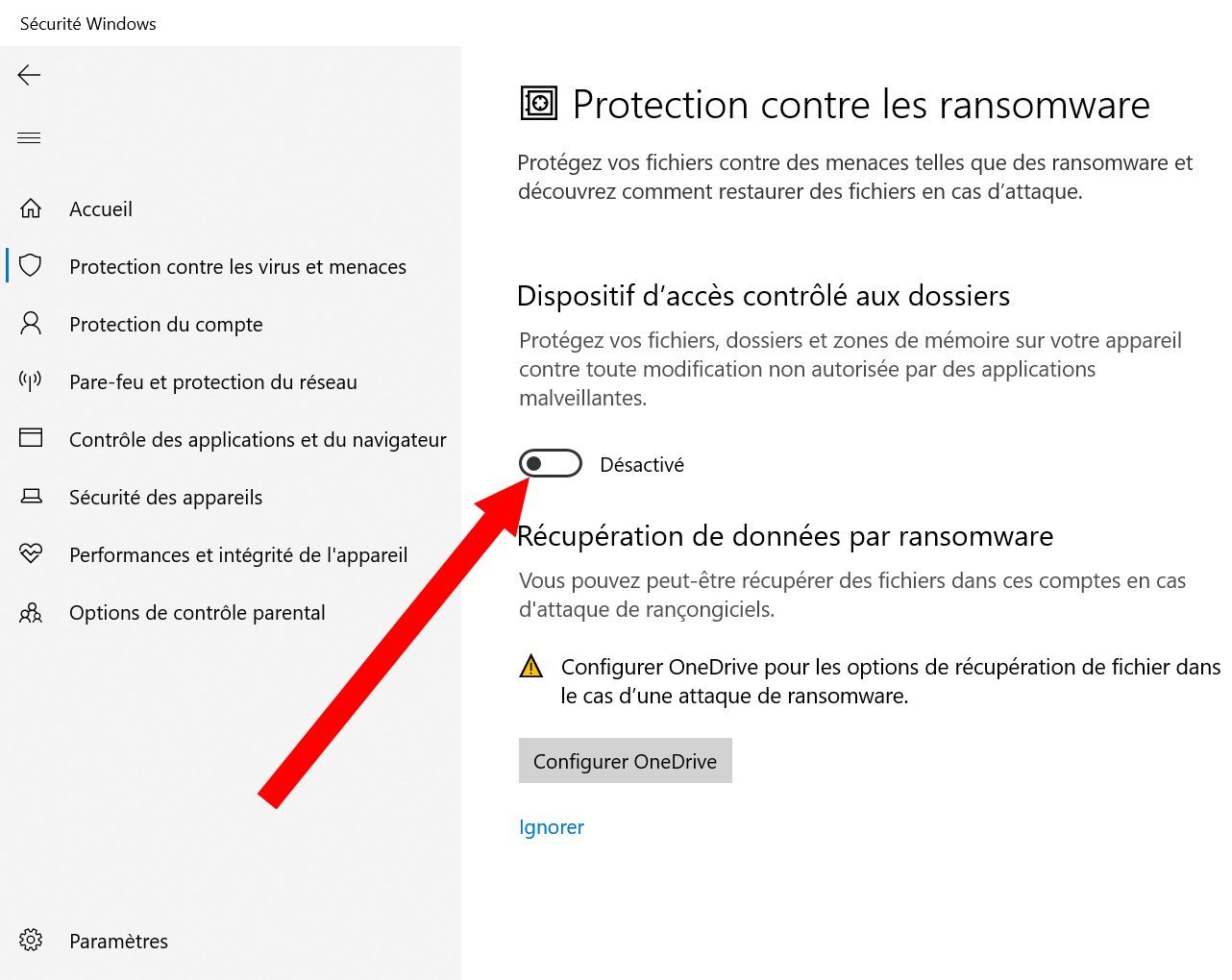
Windows interdira toute modification non autorisée des données de ces répertoires par les applications malveillantes.
4. Ajoutez d’autres répertoires manuellement
Par défaut, Windows se charge de protéger lui-même tous les répertoires qu’il considère comme étant importants, ce qui inclut en principe les dossiers contenant vos Documents, Photos, Musiques, Vidéos, etc.
Vous pouvez toutefois personnaliser la liste des dossiers protégés en ajoutant manuellement les répertoires à sécuriser.
Pour cela, cliquez sur le menu Dossiers protégés pour afficher la liste des répertoires mis à l’abri.
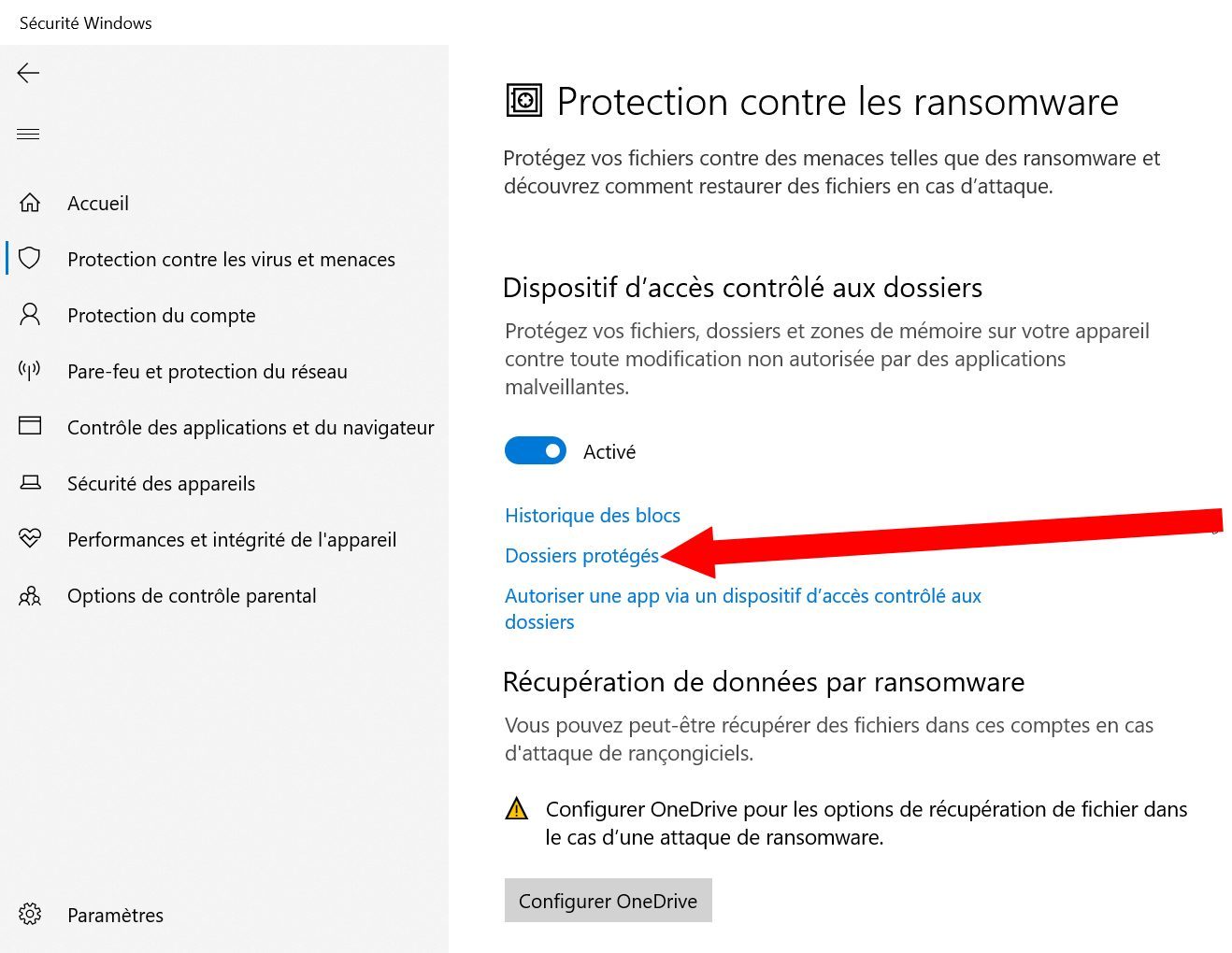
Cliquez ensuite sur Ajouter un dossier protégé pour ajouter manuellement un répertoire supplémentaire sous la protection du module anti-ransomware de Windows Defender.

Pour limiter les risques quant à la perte ou la destruction de vos données les plus importantes, il est toutefois conseillé de multiplier les supports de sauvegardes.
Créez des copies de vos données les plus importantes sur clés USB ou disques durs externes, et investissez dans des espaces de stockage en ligne, généralement plus sécurisés. Ils vous permettront d’avoir des sauvegardes toujours à jour en synchronisant automatiquement vos données.
🔴 Pour ne manquer aucune actualité de 01net, suivez-nous sur Google Actualités et WhatsApp.